Użycie tej funkcji pozwala na automatyczne lub ręczne wyświetlanie projektów, określanie trybu wyświetlania i zapisywanie go jako obrazu lub wyłączenie śledzenia promienia wodzącego.
Nowości: 2023
Zmiana orientacji widoku lub uruchomienie kolejnego polecenia spowoduje przerwanie procesu śledzenia promienia wodzącego. W określonych sytuacjach, na przykład podczas korzystania z narzędzia Orbita, proces śledzenia promienia wodzącego zostanie ponownie zainicjowany, gdy użytkownik przestanie korzystać z aktywnego polecenia. W przypadku innych poleceń śledzenie promienia wodzącego jest wyłączane automatycznie. Aby ponownie włączyć śledzenie promienia wodzącego, użyj punktu dostępu na wstążce.
Po włączeniu śledzenia promienia wodzącego w prawym dolnym narożniku ekranu rozwijane jest okno dialogowe zapewniające dostęp do trzech trybów. Proces rozpoczyna się przy użyciu ustawień domyślnych. Po zakończeniu okno śledzenia promienia wodzącego po kilku sekundach jest automatycznie ukrywane. Umieszczenie kursora na obszarze okna spowoduje jego ponowne wyświetlenie.
Wyświetlanie projektów z zastosowaniem śledzenia promienia wodzącego w sposób ręczny
- Na karcie Widok
 panel Wygląd
panel Wygląd Styl wizualny wybierz opcję Realistyczny lub Monochromatyczny.
Styl wizualny wybierz opcję Realistyczny lub Monochromatyczny.
- Kliknij opcję Śledzenie promienia wodzącego. Kliknij ponownie, aby wyłączyć funkcję.
- W pasku Śledzenie promienia wodzącego w prawej dolnej części obszaru wyświetlania wybierz odpowiedni tryb śledzenia promienia wodzącego:
- Niska
- Chropowate i częściowo chropowate materiały są aproksymowane. W skutek tego materiały mogą mieć większy połysk niż oczekiwano. Bezpośrednie oświetlenie jest aproksymowane, a oświetlenie pośrednie jest traktowane jako stały kolor otoczenia. Cienie będą pozbawione szczegółów. Przydatne do szybkiego podglądu renderingów scen na zewnątrz pomieszczeń/produktów, ale nieodpowiednie w przypadku scen wewnątrz pomieszczeń.
- Pochylenie
- Chropowate i częściowo chropowate materiały są aproksymowane. W skutek tego materiały mogą mieć większy połysk niż oczekiwano. Oświetlenie jest aproksymowane, więc cienie będą pozbawione szczegółów. Przydatne do szybkiego podglądu.
- Wysoka
-
Łagodne cienie i miękkie odbicia od częściowo chropowatych materiałów będą renderowane z wysoką jakością. Jest to ustawienie standardowe w przypadku finalnych renderingów wysokiej jakości.
- Proces renderowania można przerwać w dowolnym momencie, aby zapisać, wstrzymać lub wyłączyć renderowanie sceny, klikając odpowiedni przycisk. Aby wznowić renderowanie, kliknij przycisk Kontynuuj.
- Zapisz
- Zapisuje obraz w bieżącym stanie rozdzielczości. Określ nazwę, typ pliku i położenie w oknie dialogowym Zapisz jako.
- Wstrzymaj
- Przerywa proces śledzenia promienia wodzącego. Kliknij przycisk Kontynuuj, aby wznowić. Zmiany sceny, takie jak obrócenie, powiększenie itp., spowodują, że renderowanie rozpocznie się od początku.
- Wyłącz
- Zatrzymuje proces śledzenia promienia wodzącego i powraca do trybu wyświetlania rastrowego. W dalszej części znajdują się dodatkowe opcje.
Uwaga: Funkcja śledzenia promienia wodzącego jest włączona tylko w przypadku stylów wizualnych Realistyczny i Monochromatyczny.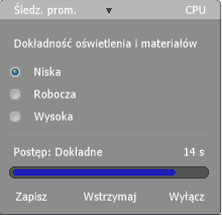
Dokładność oświetlenia i materiałów
Zapisywanie, zatrzymywanie lub wyłączanie renderowania sceny w procesie
- W pasku Śledzenie promienia wodzącego w prawej dolnej części obszaru wyświetlania wybierz odpowiedni tryb śledzenia promienia wodzącego:
Domyślnie funkcja śledzenia promienia wodzącego nie jest włączona w celu automatycznego renderowania sceny.
Zapisywanie wyniku śledzenia promienia wodzącego jako obrazu
- W menu Plik kliknij polecenie Zapisz jako
 Zapisz kopię jako.
Zapisz kopię jako.
- Określ nazwę, typ pliku i położenie obrazu.
- Kliknij przycisk Opcje i określ rozmiar obrazu oraz to, czy będzie on renderowany z przezroczystym tłem.
Uwaga: Jeśli zostanie określony inny rozmiar obrazu niż rozmiar ekranu, podczas operacji zapisu sceny będą renderowane w tym rozmiarze. Przy użyciu domyślnych opcji obrazu zapis odbywa się natychmiast.
- Kliknij przycisk OK, a następnie przycisk Zapisz.
Wyłączanie śledzenia promienia wodzącego
- W oknie dialogowym Śledzenie promienia wodzącego kliknij opcję Wyłącz.
- Na wstążce, na karcie Widok w panelu Wygląd, kliknij opcję Śledzenie promienia wodzącego.
- Zmień styl wizualny z Realistycznego lub Monochromatycznego na dowolny inny.
- Aktywuj polecenie, które wyłącza śledzenie promienia wodzącego.
- Zmodyfikuj opcję aplikacji lub ustawienia wyświetlania dokumentu, aby usunąć ustawienie automatyczne ze stylu wizualnego Realistyczny.
Użyj jednej z poniższych metod:
Wyświetlanie projektów z zastosowaniem śledzenia promienia wodzącego w sposób automatyczny
Domyślnie funkcja śledzenia promienia wodzącego jest wyłączona. Można ją włączyć w przypadku wszystkich modeli w opcjach aplikacji lub oddzielnie dla każdego dokumentu za pomocą ustawień wyglądu dokumentu. Funkcja śledzenia promienia wodzącego działa tylko z dwoma określonymi stylami wizualnymi, dlatego jest inicjowana automatycznie tylko wtedy, gdy jeden z tych stylów jest aktywny.
- Na karcie Narzędzia
 panel Opcje kliknij Opcje aplikacji.
panel Opcje kliknij Opcje aplikacji.
- Na karcie Wyświetlanie
 sekcja Wygląd określ ustawienia aplikacji.
sekcja Wygląd określ ustawienia aplikacji.
- Kliknij opcję Ustawienia, a następnie w sekcji Realistyczny styl wizualny zaznacz pole wyboru Włącz śledzenie promienia wodzącego. Funkcja śledzenia promienia wodzącego jest włączana automatycznie po otwarciu pliku.
Używanie ustawień aplikacji:
- Na karcie Narzędzia
 panel Opcje kliknij Opcje aplikacji.
panel Opcje kliknij Opcje aplikacji.
- Na karcie Wyświetlanie
 sekcja Wygląd określ ustawienia dokumentu.
sekcja Wygląd określ ustawienia dokumentu.
- Kliknij opcję Ustawienia, a następnie w sekcji Realistyczny styl wizualny zaznacz pole wyboru Włącz śledzenie promienia wodzącego. Funkcja śledzenia promienia wodzącego jest włączana automatycznie po otwarciu pliku.
Używanie ustawień dokumentu:
Śledzenie promienia wodzącego przy użyciu CPU czy śledzenie promienia wodzącego przy użyciu GPU

W prawym górnym rogu okna dialogowego Śledzenie promienia wodzącego widać wskazanie CPU. Począwszy od programu Inventor 2023 opcja śledzenia promienia wodzącego przy użyciu GPU jest opcją w wersji wstępnej. Gdy opcja jest używana, w tym obszarze będzie wyświetlany wyraz GPU.
Aby dowiedzieć się więcej na temat opcji lub ich użycia, jeśli Twój sprzęt obsługuje śledzenie promienia wodzącego przy użyciu GPU, zobacz temat Śledzenie promienia wodzącego przy użyciu GPU (wersja wstępna) — szczegóły.